Esittelyssä olevat tuotteet
-
-
-
-
Tärkeät Photoshop-toiminnot
Vastasyntyneen tarpeet ™ Vastasyntynyt vauva Editoi Photoshop-toimintosarjaa
$29.00 -
-
-
-
Harkitsetko päivitystä versioon Photoshop CS5? Ostitko jo CS5 ja et ole varma kuinka siirtyä tuotteistasi, kuten Photoshop-toiminnot? Se voi viedä vähän aikaa ja valmistelua, mutta Photoshop CS5: n asentamisen pitäisi olla melko helppoa.
Jos mahdollista, aloita valmistelu ennen ohjelman saapumista postitse tai ennen lataaminen.
- Tee luettelo kaikista tällä hetkellä käyttämistäsi tuotteista, joita ei ollut mukana Photoshop (esimerkiksi Photoshop-toiminnot, skriptit, suodattimet, laajennukset, harjat, kuviot, tyylit jne.)
- Tee sitten toinen luettelo tavaroista, jotka todella haluat tuoda mukaasi. Kirjoita tähän tuotteet, jotka haluat nähdä uudelleen. Se, että latait ja asennit jotain vanhempaan versioon, ei tarkoita sitä, että käytät niitä todella. Ajattele tätä kevätpuhdistuksena. Et halua ladata uutta Photoshop ei-välttämättömien tavaroiden kanssa.
- Luettelon luomisen jälkeen saatat haluta tarkistaa suunnittelijoilta ja yrityksiltä, että heidän tuotteet ovat yhteensopivia Photoshop CS5. Kaikki MCP-toiminnot joka toimi CS4: ssä ja toimi myös CS5: ssä. Jos käytät vanhempaa versiota, se todennäköisesti toimii myös. Tell a Storyboards oli tehtävä uudestaan, kun CS4 käynnistettiin. Joten jos ostit ne ennen CS4: n julkaisua etkä koskaan päivittänyt sitä, ota minuun yhteyttä CS4 + -version (joka toimii myös CS5: ssä) kuitilla. Vaikka tietyillä toiminnoilla voi olla ongelmia, siis miksi haluat ottaa yhteyttä suunnittelijaan, useimmat todennäköisesti toimivat.
- Kun sinulla on tämä luettelo, sinun on löydettävä jokainen kohde (missä se asuu Photoshopin ulkopuolella). Sillä Photoshop-toiminnot, voit esimerkiksi tallentaa ne työpöydällesi tai kansioon.
- Työpöydällä on helppo löytää, luoda pääkansio, jossa lukee ”Photoshop Products”, ja sisällyttää sitten alikansiot jokaiselle aiemmin lataamallesi tuotetyypille.
- Valitettavasti skripteillä ja laajennuksilla on enemmän, mikä voi olla ristiriidassa päivitysten kanssa. Joten jos esimerkiksi omistat, Imagenomic Portraiture tai Noiseware, voit ottaa yhteyttä suoraan heihin ja kysyä, toimiiko nykyinen versiosi ja mikä on paras tapa asentaa. Suodattimet eivät lataudu sisään, niillä on itse asiassa asentajia.
- Skriptejä varten sinun on siirrettävä ne manuaalisesti PS: n vanhemman version kansiosta Photoshop CS5 -kansioihin. Löydä vain alkuperäiset ohjeesi komentosarjan valmistajalta tai ota heihin yhteyttä oppiaksesi siirtämään nämä. Tarkista uudelleen ensin yhteensopivuus.
- Tuotteille, kuten työkalujen esiasetuksille, toiminnoille ja harjoille, prosessi on helppo. Ja alla olevat ohjeet ovat voimassa.
- Siirry työpöydällesi luomaasi kansioon Photoshop-toiminnotja siirrä kaikki toiminnot, jotka haluat säilyttää. Niille, joita et löydä tai joita et ole koskaan luonut eikä tallentanut, siirry Photoshopiin ja tallenna ne toimintapaletista tähän uuteen luomasi kansioon.
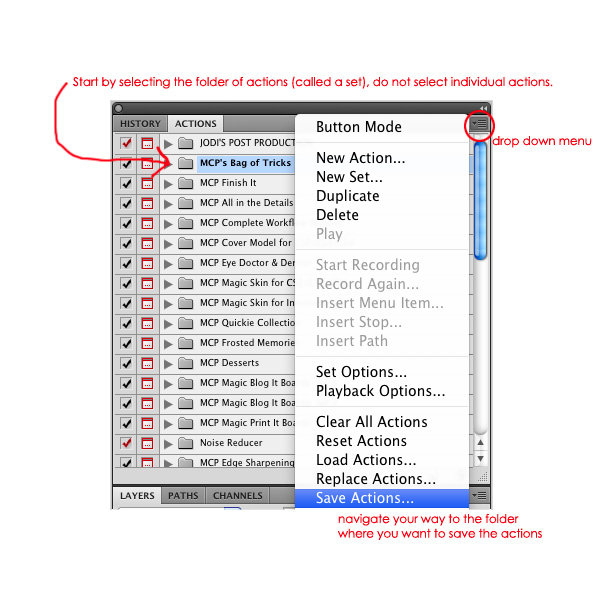
Mitä nyt? Joten sinulla on siveltimiä, toimintoja, työkaluja ja muuta tallennettua kansioihin. Kerran PS CS5 saapuu, asenna ohjelma ensin. Järjestä työtila ja aloita sitten ladata hauskoja juttuja. Voit tehdä tämän siirtymällä avattavaan valikkoon, siirtymällä sinne missä olet tallentanut kaiken, napsauttamalla tiettyä toimintojoukkoa, ja sitten se latautuu. Tee tämä jokaiselle tuotteelle.
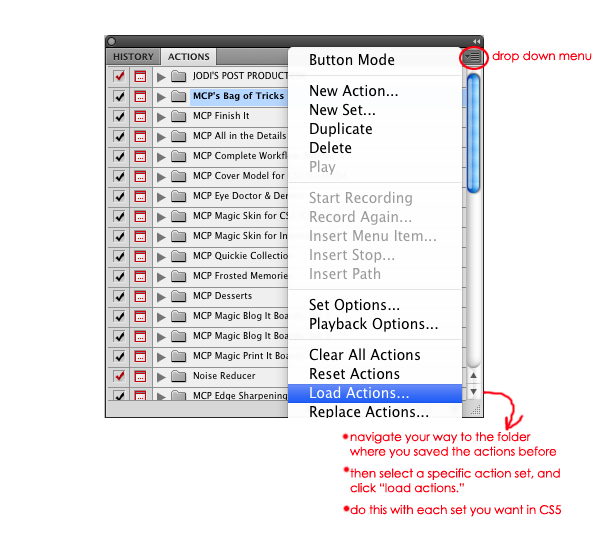
Ei kommentteja
Jätä kommentti
Sinun täytyy olla kirjautunut sisään kommentoidaksesi.







































seuraa minikirjoja, jotka kattavat Photoshopin perusteet sekä uusimmat työkalut ja tekniikat. Tuulilasin pop-suodattimet
Toimiiko tämä, jos siirrät toimintoja tietokoneelta Maciin?
Kiitos jakamisesta…
Haluan voittaa yhden.
Voit myös vetää ja pudottaa toiminnot tallennuskansiosta PS-työpöydälle, ja ne latautuvat erittäin nopeasti ja helposti.
Kiitos! Päivitin juuri ja olin turhautunut prosessiin. Tämä auttaa. 🙂
Yli tunnin ajan yrittänyt saada tällaista tietoa Adobelta, sivustosi puhdisti kaiken. Palaan tarkastelemaan tuotteitasi!
Edelleen ongelmia ... Olen siirtynyt tietokoneesta Maciin ja päivittänyt CS5: een samanaikaisesti. Toiminnot ladataan, mutta ne eivät toimi valokuvien parissa. Kaipasinko yhden askeleen niiden aktivoimiseksi? Voi niin turhautunut! eli
Luin artikkelin selvittääksesi, miten saan harjani CS $: sta CS5: een, mutta muut sitten kertovat kuinka yksinkertaista se on, minulla ei vielä ole aavistustakaan.
Arvostan todella tarkkoja ja ytimekkäitä selityksiäsi. Etsin myös ohjeita Adobelta. Nämä olivat erinomaisia ja siirtivät minut seuraavaan vaiheeseen ... hauskaa tekojen kanssa! Kiitos paljon.